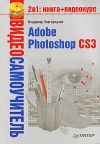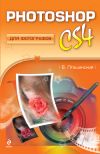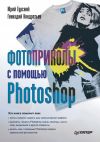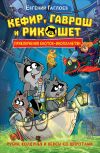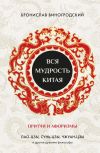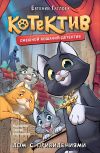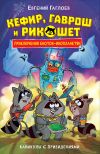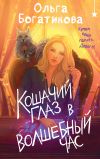Текст книги "Photoshop CS. Библиотека пользователя"
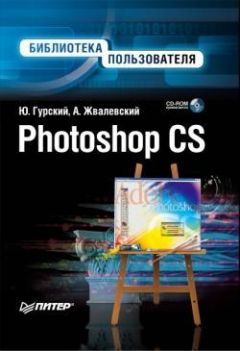
Автор книги: Андрей Жвалевский
Жанр: Программы, Компьютеры
сообщить о неприемлемом содержимом
Текущая страница: 1 (всего у книги 39 страниц) [доступный отрывок для чтения: 10 страниц]
Юрий Гурский
Андрей Жвалевский
Photoshop CS. Библиотека пользователя
Введение
Возможности современного пользователя в области компьютерной графики просто огромны. Это целый мир, который можно создать собственными руками и разумом.
Как-то один известный ученый-философ сказал: «То, чего я не вижу, не существует». Но другой, не менее умный человек оппонировал высказыванием «не верь глазам своим». С развитием компьютерной графики (особенно растровой) эта фраза стала всеобщим правилом. В настоящее время нельзя полностью доверять ни одной фотографии или видеоролику – все это можно подделать.
Именно это накладывает на человека, который получает знания о программах компьютерной графики, а в особенности Photoshop, ответственность за то, как он распорядится своими знаниями. Большие возможности предполагают большую ответственность. Но авторы книги почти уверены, что читатели не будут применять полученные знания во вред обществу или конкретным людям.
Не стоит приниматься за изучение графики, если она вас не интересует, если это вынужденная мера – при таком подходе ни о каком достойном результате не может быть и речи. Вы лишь потеряете время.
Относитесь к этому как к хобби, игре, и вы будете получать от работы с программой огромное удовольствие. А если это в будущем станет вашей профессией – можете поверить, вы будете довольны своим выбором.
Как уже говорилось выше, мы считаем именно практику основой эффективной работы в Photoshop. Поэтому книга имеет вид теоретического учебного курса с большим количеством интересных и неординарных практических примеров, которые объединяют в себе практически все, что нужно знать пользователю Photoshop.
Читать эту книгу не рекомендуется в транспорте, на диване или на пляже – никаких знаний вам это не добавит. Единственный правильный способ – с открытой книгой перед компьютером, выполняя все описанные примеры.
На вклейке вы найдете цветные варианты тех иллюстраций, для которых это необходимо. К сожалению, сделать цветной всю книгу не представляется возможным – тогда она будет слишком дорогой.
Желательно, чтобы при работе был доступен компакт-диск, прилагаемый к этой книге, так как для понимания многих практических примеров требуются цветные иллюстрации, а на вклейке приведены только итоговые изображения (описание компакт-диска приведено в приложении).
Благодарности
От Юрия Гурского
Разумеется, написание книги – достаточно длительный и трудоемкий процесс. Поэтому прежде всего благодарю своих близких, которые в течение нескольких месяцев терпеливо прощали полное неучастие в домашних делах.
Также выражаю признательность редактору, работавшему над книгой в издательстве. С его помощью она стала намного лучше, что, надеемся, оценят читатели.
Спасибо моим друзьям Сергею Халимонцевичу и Олегу Нестерову, без помощи которых написание этой книги было бы более тяжелым процессом.
Но особенно я благодарен соавтору – Андрею Жвалевскому. Во время написания книги он проявил себя как настоящий профессионал и ответственный человек.
От Андрея Жвалевского
Обычно авторские благодарности достаются тем, кто помогал (или хотя бы не мешал) в написании книги: соавторам, издателям, членам семьи и т. д. А мне хотелось бы сказать огромное спасибо вам, дорогие читатели. Если бы не вы, если бы не ваш интерес к новому, стремление научиться грамотно использовать программы, вряд ли кто-нибудь из авторов заставил себя взяться за создание рукописи. Спасибо вам за то, что вы есть. Все, что мы делаем, – только для вас и только благодаря вам.
От издательства
Ваши замечания, предложения и вопросы отправляйте по адресу электронной почты gurski@minsk.piter.com (издательство «Питер», компьютерная редакция).
Мы будем рады узнать ваше мнение!
На сайте издательства http://www.piter.com вы найдете подробную информацию о наших книгах.
Глава 1
Виды графики и понятие цвета
• Что такое растровая графика.
• Основные понятия растровой графики.
• Для чего нужен цвет.
• Что такое цвет.
• Глубина цвета.
• Цветовые модели.
1.1. Что такое растровая графика
Эта глава не относится непосредственно к тематике книги. Ее цель – ознакомить начинающих пользователей с азами растровой графики, чтобы уже в первых главах, посвященных Photoshop, новичкам было легче освоиться. Если вы достаточно опытный пользователь, к примеру, долго работали с другим пакетом растровой графики, то можете смело пролистывать страницы до следующей главы, ничего нового вы не узнаете. Тем, кто решил начать свой путь в мире компьютерной графики с Photoshop CS, прочитать данную главу очень желательно. Она станет тем стержнем, на который сможет намотаться клубок остальной информации.
Как, наверное, уже заметили читатели, мы поместили эту главу первой, даже раньше той, которая должна помогать при установке Adobe Photoshop. И это не случайно. Авторы уверены, что, не зная основ растровой графики, не стоит приниматься за изучение программы Photoshop.
Вообще, любую тему труднее всего раскрывать на простом уровне понимания. Если бы мы поместили эту главу в конце книги, то объяснять все было бы очень просто – многое читатели интуитивно поняли бы уже сами. Сейчас же наша задача – объяснить, как говорится, на пальцах. Поэтому хочется заранее попросить прощения за несколько утрированный подход – уже через несколько глав книги вы будете знать обо всех рассмотренных вопросах гораздо больше.
Итак, прежде всего стоит понять, что такое компьютерная графика в целом. Ответить на этот вопрос сложно, потому что границы графики как понятия размыты и субъективны. Некоторые считают так: все, что не текст, – это графика. Но это неверно – графическое изображение часто бывает в форме текста, например WordArt в Microsoft Word. Другие считают, что графика – это рисунки, но и это заблуждение: фотографии и рисунки составляют едва ли половину всех цифровых изображений.
Так что такое графика? Один из создателей компьютерной (или, как ее еще называют, машинной) графики Иван Сазерленд сказал: «Для меня графика – своего рода дверь в Зазеркалье, через которую я не только познаю наш мир, но и создаю свой собственный». В настоящее время графика так широко распространена во всех областях компьютерной деятельности, что с той или иной степенью успеха к ней можно отнести почти все. Но мы ограничим это понятие следующим определением: графической является любая информация, передаваемая либо векторным описанием (векторная графика), либо построением из элементарных точек (растровая графика), за исключением шрифтов.
Итак, графика делится на два типа – векторную и растровую. Поскольку первая нас пока мало интересует (подробнее о векторной графике мы поговорим в гл. 12), уделим ей всего несколько предложений.
Векторная графикаЭто графика, основанная на математическом описании изображения. В данном случае описываются лишь отдельные, «опорные» точки объекта (обычно их называют узлами). Линии, соединяющие узлы, строятся по определенным математическим формулам. Такой способ описания изображения иногда оказывается очень компактным, однако с помощью векторной графики достаточно сложно описать, к примеру, фотографию животного – ее внешний вид получается ужасный (рис. 1.1).

Рис. 1.1. Изображение обезьяны в растровом (слева) и векторном (справа) виде.
Как видно, все тонкие детали и переходы цветов пропадают, да и файл в векторном формате в данном случае занимает почти в десять раз больше места. Но это не значит, что не стоит использовать векторную графику, просто ее назначение совсем другое. Как правило, векторные картинки очень просты и стилизованы.
Растровая графикаСОВЕТ
Если вам приходится переводить изображения в векторный формат, то прежде всего обращайте внимание на размер полученного файла. Зачастую он настолько велик, что нет возможности использовать его во многих ситуациях, например для Flash-анимации.
Как вы, наверное, уже прочитали во вступлении, Photoshop CS – это редактор (причем лучший) растровой графики. Следовательно, этому способу представления изображений стоит уделить особое внимание, что мы и сделаем.
Растровая графика появилась позже векторной, но используется гораздо шире, так как количество задач, решаемых с ее помощью, значительно больше.
Растровая графика имеет совершенно другой принцип реализации, нежели векторная. В векторном формате размер файла в большей степени зависит от сложности отображаемых объектов (как цветовой, так и геометрической). В растровой графике значение имеет только размер картинки и количество цветов. И вот почему.
Растровое изображение выстраивается из элементарных «кирпичиков» разных цветов, называемых пикселами. Вы наверняка видели мозаику на стенах зданий. Если отойти от них на определенное расстояние, то перестаешь замечать, что изображение выложено из кусочков. Аналогичная ситуация и с растровой картинкой. Возьмем любое изображение, выберем небольшой фрагмент и увеличим его в 20 раз (масштаб – 2000 %, рис. 1.2).

Рис. 1.2. Результат увеличения фрагмента изображения в 20 раз.
Вы отчетливо видите, что изображение действительно складывается из пикселов разного цвета. Можно заметить группу пикселов, которая на расстоянии станет прядкой волос, а также группу, составляющую край глаза.
Благодаря такому принципу построения изображения растровые файлы являются идеальным способом хранения фотографий и подобных материалов, которые содержат точные и тонкие переходы как в геометрическом, так и в цветовом плане.
Как уже можно было догадаться, редактирование растрового изображения – это замена старых пикселов выбранных нами областей изображения новыми. Во многом данное утверждение определяет стиль работы в Photoshop.
Чтобы несколько систематизировать рассмотрение растровой графики, определим ее основные понятия.
1.2. Основные понятия растровой графики
ПикселКлючевое понятие. Пиксел – мельчайшая единица растрового изображения, несущая информацию о цвете определенной области. Пиксел не имеет четких размеров.
Bitmap (Битовая карта)СОВЕТ
Лучше с первого дня работы в Photoshop CS привыкнуть определять размеры в пикселах. В дальнейшем это сильно облегчит работу, особенно если вы будете заняты в сфере веб-дизайна.
Вскоре вы столкнетесь с одноименным понятием (Bitmap) в Photoshop. Однако это вовсе не одно и то же. Там этот термин обозначает одну из цветовых моделей, в нашем случае он имеет более широкое значение. Битовая карта – синоним понятия «растровое изображение». Во многих программах (к примеру, 3ds max) слово bitmap употребляется в значении «использовать растровую картинку», и это необходимо запомнить.
Битовая карта графического файла (мы ничего не перепутали – файл и изображение не одно и то же, в файле может храниться не только описание пикселов, но и всевозможная другая информация) в большинстве современных форматов заполняется снизу вверх и справа налево, как если бы вы заполняли гнезда мозаики необходимыми элементами. Битовая карта – главная часть графического файла, непосредственно хранящая информацию об изображении.
Resolution (Разрешение)Несмотря на то, что этот вопрос не слишком сложный, даже многие опытные пользователи путаются в нем. А при работе с растровой графикой разрешение – едва ли не главный момент, имеющий отношение и к самим графическим файлам, и к мониторам, и к устройствам печати.
На рис. 1.3 показана одна фотография, но с разным разрешением – снизу оно в пять раз меньше, чем сверху. Разница видна невооруженным взглядом.
Снизу утеряны все мелкие детали, переходы цветов резкие, одним словом, изображение не подходит для использования. А ведь изменили только разрешение! И, обратите внимание, что мы можем заметить? Правильно, пикселы!
Как видно из этого примера, разрешение есть не что иное, как количество пикселов, записанных в файл, на единицу поверхности. За нормальное сейчас принято разрешение 72 пиксела на один линейный дюйм. Оно обычно используется в электронных документах и Интернете. В газетной печати – разрешение до 150 пикселов на дюйм, для качественной полиграфии обычно – около 300.
Вроде бы все просто, совершенно негде запутаться. Но это не так. Зачастую многие пользователи забывают, что размеры, которые они видят на мониторе, не всегда соответствуют реальным, то есть записанным в программном заголовке (head) графического файла, с которыми он будет выведен на печать.
И вот в чем причина. Монитор ведь тоже обладает собственным разрешением. Посмотрите его в свойствах дисплея в Control Panel (Панель управления). Для 14-дюймовых мониторов это, как правило, 800 на 600 пикселов, для 15– и 17-дюймовых – 1024 на 768, у больших, соответственно, разрешение повышается. Обратите внимание, что мы говорим о нормальном разрешении, при котором монитор работает оптимально, а вовсе не о максимально поддерживаемом. Итак, представим, что ваш 17-дюймовый монитор работает в режиме 1024 на 768. Следовательно, его линейное разрешение – 72 пиксела на дюйм. Стандартное изображение, как правило, имеет аналогичное разрешение. Нетрудно догадаться, что оно будет отображено на вашем мониторе с реальными размерами.

Рис. 1.3. Изображение с высоким (сверху) и низким (снизу) разрешением.
Но вот вы открыли изображение с разрешением 300 пикселов на дюйм. Ясно, что в одну собственную точку три точки изображения монитор поместить не может. Следовательно, он будет отображать каждую точку изображения в одной своей. И, как результат, картинка на мониторе будет в три раза больше, чем на самом деле. Из этого следует вывод: обращать внимание на разрешение документа необходимо в любом случае, чтобы потом не пришлось удивляться некачественному результату.
С разрешением непосредственно связан и размер графического файла. Арифметика тут несложная. Чем больше разрешение, тем больше пикселов, а, следовательно, увеличивается и размер файла. Посчитаем, к примеру, сколько будет занимать картинка размером 100 на 100 пикселов в 24-битном цвете (то есть на описание каждого пиксела уходит 24 бит). 100 × 100 = 10 000 (общее количество пикселов), умножаем это число на 24 и получаем 240 000 байт (или 23 Кбайт).
СОВЕТ
Не забывайте, что невысокое разрешение не только ухудшает качество, но и уменьшает размер графических файлов. Поэтому никогда не храните картинки, которые будут использованы с разрешением 72 пиксела на дюйм, в разрешении, к примеру, 300 пикселов на дюйм.
Следует очень осторожно относиться к файлам с большим разрешением, если у вас слабый компьютер (подробнее – в гл. 2 (разд. «Системные требования»)).
В данной книге мы будем многократно обращаться к разрешению, так как оно влияет на очень многое.
Ppi и dpiЭти понятия достаточно близкие: ppi – это Pixels per Inch (количество пикселов на дюйм), а dpi – Dots per Inch (количество точек на дюйм).
Данные термины являются в некотором роде синонимами понятия «разрешение», только ppi обычно относится к изображениям, а dpi – к устройствам вывода.
Еще со времен гегемонии в графике компьютеров Macintosh разрешение принято измерять именно в дюймах. Термин dpi вы встретите в описании мониторов, сканеров, цифровых фотоаппаратов, принтеров и т. д. Этот параметр часто является главным в технических характеристиках устройств, так или иначе связанных с графикой. Ясно, что чем выше этот показатель, тем устройство лучше, но, как правило, и дороже.
ИнтерполяцияПонятие, непосредственно связанное с предыдущими. Интерполяция – основной метод изменения геометрических размеров изображения или его разрешения. Если мы изменяем параметры того, что состоит из кусочков фиксированного размера (в данном случае пикселов), то единственный способ увеличить изображение – вставлять новые кусочки между имеющимися. Этим и занимается интерполяция.
Это, конечно, замечательная функция, но стоит помнить, что, увеличив, к примеру, фотографию в 20 раз, вы вряд ли получите хорошее качество мелких деталей, так как интерполяция не дорисовывает недостающее, а «растягивает» уже имеющееся.
Channel (Цветовой канал)ВНИМАНИЕ
При работе со сканерами можно столкнуться с программным разрешением. В отличие от аппаратной чувствительности сканера, программная – это простая интерполяция, используя которую вы не получите изображение с проработанными тонкими деталями, как при высокой оптической чувствительности.
Подробно этот вопрос будет рассмотрен ниже, однако здесь мы дадим начальное представление о каналах.
Вы в детстве когда-нибудь смотрели на мир через цветное стеклышко? Если да, и эти воспоминания еще сохранились, то понять, что такое канал, будет значительно проще.
Если утрировать, то цвет передается несколькими составными частями (для цветовой модели RGB – тремя). Принцип похож на тот, как если бы вы, взяв синее и желтое стеклышко и наложив их друг на друга, увидели мир только в зеленых оттенках. Так и каналы, «накладываясь» друг на друга, образуют цвет пиксела.
Цветовая модельЦветовая модель описывает, какие цвета используются и каким способом они отображаются. На сегодняшний день распространено семь основных цветовых моделей. В большинстве случаев используется RGB, так как принцип реализации этой модели соответствует способу отображения цветов на мониторе. Но не станем забегать вперед.
Compression (Компрессия)Вы, наверное, уже заметили, что графические изображения занимают достаточно большой объем. Сейчас с хранением файлов большого формата на компьютере, может быть, и не существует таких проблем, как несколько лет назад, но вот с передачей по Интернету… Разумеется, передать 100 файлов, размером по 1 Мбайт каждый, достаточно сложно. Именно по этой причине многие графические форматы поддерживают компрессию, то есть сжатие.
Компрессия обычно основана на поиске повторений в чередовании пикселов (LZW-сжатие). Если в вашем изображении 40 раз подряд повторяется один цвет (фраза), то, если утрировать, машина запишет не каждый пиксел отдельно, а, например, «40 оранжевых».
Другая ситуация с JPEG-сжатием, но об этом читайте дальше.
Использование LZW-сжатия не «портит» изображение и позволяет выиграть в объеме не менее чем в 2–3 раза.
Эти понятия еще многократно будут использованы и описаны в книге. Теперь, когда вы примерно понимаете, о чем пойдет речь, можно приступать к изучению Photoshop, а точнее, к его установке.
1.3. Для чего нужен цвет
Большинство людей различают цвета, а те, кто занимается компьютерной графикой, должны четко чувствовать разницу не только в цветах, но и в их тончайших оттенках. Это очень важно, так как именно цвет несет в себе большое количество информации, которая по важности ничуть не уступает ни форме, ни массе, ни другим параметрам, определяющим каждое тело.
Определенным образом подобранные цвета могут как привлечь внимание к изображению, так и оттолкнуть от него. Это объясняется тем, что в зависимости от того, какой цвет видит человек, у него возникают различные эмоции, которые подсознательно формируют первое впечатление о видимом объекте. Существует специальная наука, изучающая влияние цвета на человека, но так как этот вопрос достаточно спорный, то мы его коснемся лишь вскользь и несколько позже.
Итак, для чего же все-таки нужен цвет в компьютерной графике?
• Прежде всего, он несет в себе определенную информацию об объектах. Например, летом деревья зеленые, осенью – желтые. На черно-белой фотографии определить пору года практически невозможно, если на это не указывают какие-либо дополнительные детали.
• Цвет необходим для того, чтобы различать объекты.
• С его помощью можно вывести одни части изображения на первый план, другие же сделать фоновыми, то есть акцентировать внимание на важном – композиционном центре.
• При помощи цвета можно передать некоторые детали изображения без увеличения их размера.
• В двухмерной графике, а именно такую мы видим на мониторе, при помощи цвета, точнее, его оттенков, имитируется (передается) объем.
• Цвет используется для привлечения внимания зрителя, создания красочного и интересного изображения.
Можно, конечно же, создавать великолепные черно-белые изображения, но так как мы живем в цветном мире, то намного привычнее видеть красочные предметы.
1.4. Что такое цвет
Мы смотрим на предметы и, характеризуя их, говорим примерно следующее: он большой, мягкий, светло-голубого цвета. При описании чего-либо в большинстве случаев упоминается цвет, так как он несет огромное количество информации.
Если речь идет о дневном освещении, то это белый свет. Попадая на предмет, он частично поглощается, а частично отражается. Именно отраженную часть спектра и видит человек.
Первым разложил свет на составляющие И. Ньютон. Он заметил, что при пропускании света через призму он раскладывается на лучи разных цветов, после чего они снова собираются воедино.
Видимыми являются волны, лежащие в диапазоне 760–380 нм, хотя некоторые животные видят и в областях ультрафиолетовых и инфракрасных волн. Зависимость цвета от длины волны представлена в табл. 1.1.
Таблица 1.1. Зависимость цвета от длины волны

Человек, как правило, видит то, что привык видеть. Если смотреть на хорошо знакомый красно-белый объект, освещенный зеленым светом, то мы все равно увидим два цвета: красный и белый. Сигнал, поступающий в мозг, игнорируется, точнее, преобразовывается в соответствии с тем, что знает человек, а не с тем, что он видит.
Дело в том, что зеленый свет не содержит красных лучей, следовательно, и отразить их предмет не может. На самом деле он поглощает весь спектр лучей и оттого приобретает темный, близкий к черному цвет. Что же касается белой части предмета, то она полностью отражает все падающие на нее лучи и потому будет выглядеть зеленой.
ВНИМАНИЕ
Дополнительная сложность возникает из-за того, что цвет как объективная физическая величина в природе не существует. Та зависимость, которую мы представили в табл. 1.1, носит достаточно условный характер. Ощущение цвета, хотя и формируется под влиянием объективных факторов электромагнитного излучения (длина волны, интенсивность и т. д.), является субъективным. Более того, для описания цвета в разных странах используют различные цветовые модели, основанные на национальной культурной традиции. Этим частично и объясняется то многообразие способов описания цвета, с которым приходится сталкиваться каждому человеку, профессионально работающему с компьютерной графикой.